

För nya Linux-anvÃĊndare kan det vara lite skrÃĊmmande att sÃĊkerhetskopiera din Linux-installation. MÃċnga artiklar gÃċr över att installera komplicerade kommandoradsbaserade system, övertyga anvÃĊndarna att köpa dyrt molnlagring, eller direkt berÃĊtta för anvÃĊndare att bara fÃċ mer hÃċrddiskutrymme. Det finns ett enklare sÃĊtt: Gnome Disk Utility.
SPOILER ALERT : BlÃĊddra ner och titta pÃċ videoprocessen i slutet av den hÃĊr artikeln.
GNOME-skivor ÃĊr en del av GNOME-skrivbordsmiljön. Med det hÃĊr verktyget kan anvÃĊndare skapa raka backupbilder av hÃċrddiskar, enskilda partitioner, USB-enheter och till och med SD-kort. Dessutom ÃĊr det möjligt att testa hÃċrddiskar med en S.M.A.R.T. testa. Det hÃĊr ÃĊr bra eftersom det kommer att lÃċta dig veta nÃĊr en enhet kommer att misslyckas. Det visar ocksÃċ temperaturavlÃĊsningar ocksÃċ. Den hÃĊr informationen ÃĊr bra och gör den sÃċ anvÃĊndarna ÃĊr mer benÃĊgna att vilja sÃĊkerhetskopiera data. Du kan anvÃĊnda den för att sÃĊkerhetskopiera din Linux-installation utan att hoppa genom hoops.
Gnome Disks ÃĊr antagligen redan installerat om GNOME ÃĊr pÃċ ditt Linux-skrivbord, eftersom det ÃĊr en av de mest anvÃĊnda hÃċrddiskövervakning och backupverktyg för Linux. Om inte, installerar det ÃĊr ganska enkelt. Ãppna Gnome Software Store, sök efter "Disk Utility" och installera det. Alternativt kan du installera det med ett kommando i ett terminalfönster:
sudo pacman -S gnome-diskverktyg
sudo apt installera gnome-diskverktyg
sudo apt-install gnome-disk-verktyg
sudo dnf installera gnome-diskverktyg
sudo zypper installera gnome-diskverktyg
Om din Linux-distribution inte ÃĊr listad hÃĊr oroa dig inte. Gnome ÃĊr vÃĊldigt populÃĊrt. TÃĊnk pÃċ det sÃĊtt som du normalt installerar programvara till din favorit Linux-distribution, och leta efter "gnome-disk-utility". Detta kan göras via kommandoraden och pakethanteraren eller via en appbutik som operativsystemet levereras med.

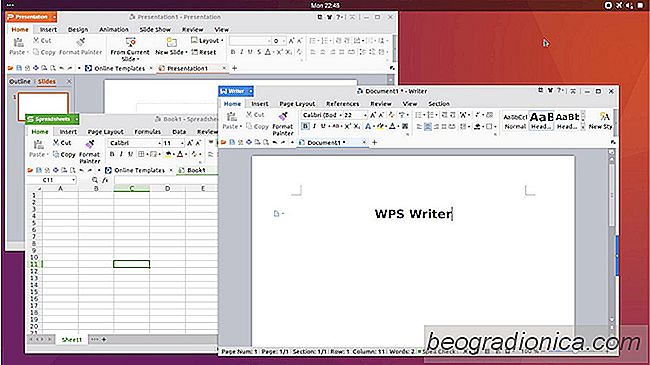
4 BÃĊsta alternativ till gratisbyrÃċ pÃċ Linux
Libre Office ÃĊr den frÃĊmsta anledningen till att öppen kÃĊllprojekt har gjort en riktig buk i kontorsupportens marknadsandel. För mÃċnga mÃĊnniskor ÃĊr Microsoft Office produktpaketet till produktivitet för att skapa dokument, kalkylblad och presentationer, men eftersom Libre Office ÃĊr fritt tillgÃĊngligt via Document Foundation finns det ett alternativ för dem som behöver en.

SÃċ hÃĊr ÃċterstÃĊller du borttagna filer pÃċ Linux med Photorec
Det finns mÃċnga olika sÃĊtt att ÃċterstÃĊlla raderade filer pÃċ Linux. Det mest anvÃĊndarvÃĊnliga alternativet ÃĊr dock ett terminalverktyg som heter Photorec. Med det kan anvÃĊndare enkelt skanna partitioner och hela hÃċrddiskar för borttagna filer. BÃĊst av allt fungerar verktyget med alla olika typer av filsystem, inte bara Linux.